Актуализация на Skype до най-новата версия
Въпросът за актуализиране на версията на Skype е много важен. В края на краищата, ако не го актуализирате, рано или късно той просто ще спре да работи. Когато се опитате да влезете в акаунта си, ще се появи съобщение, че връзката не може да бъде установена. В повечето случаи тази грешка означава, че трябва да актуализирате Skype на вашия компютър до най-новата версия. Ще научите как да направите това в тази статия.
Начини за актуализиране на Skype на вашия компютър или лаптоп
Има поне два начина за актуализиране на вашата програма Skype. Това става чрез самата програма, както и чрез официалния уебсайт. Сега ще ви разкажем по-подробно за тях.
Актуализация на Skype чрез програмни настройки
Най-лесният начин да актуализирате вече инсталирана програма е чрез нейното главно меню. За да направите това, трябва да отворите Skype и в горното меню щракнете върху "Помогне"->"Провери за актуализации".
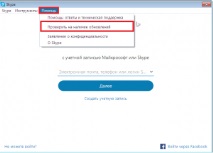
Проверете за актуализации на Skype
След това програмата автоматично ще провери уместността на вашата версия и ще покаже прозорец с искане да изтеглите най-новата версия. Трябва да щракнете върху "Изтегли„За да започнем процеса.
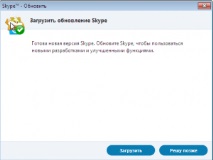
Изтегляне на нова версия на Skype
След това остава само да инсталирате актуализацията, като кликнете върху бутона "Инсталирай сега"И"Съгласен съм - следващ»След което вашият Skype ще бъде актуализиран до последната версия.

Актуализация на Skype чрез официалния уебсайт
Вторият метод е да изтеглите уеб инсталатора на програмата от официалния сайт на Skype, който ще изтегли и актуализира, ако е необходимо, Skype до най-новата версия.
Първо отидете на официалния уебсайт на връзката по-долу.
След това трябва да щракнете върху стрелката в синия бутон "Изтеглете Skype от Microsoft Store".
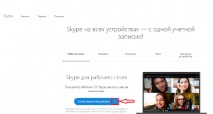
Стрелка върху бутона за изтегляне
След това в менюто, което се отваря, изберете „Изтеглете класическата версия на Skype“.
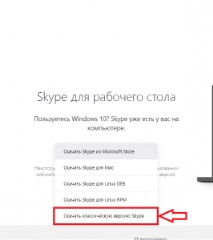
Изтеглете класическата версия на Skype
След това ще бъде зареден онлайн инсталаторът на програмата. Трябва да се изпълни.
Ще се появи прозорец, в който трябва да щракнете върху "Съгласен съм - следващ"В долния десен ъгъл.

След това ще се появи вече познатият прозорец за актуализация на Skype.
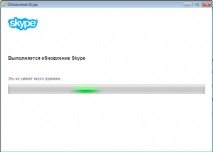
Показване на напредъка на актуализацията
Можете да се уверите, че Skype на вашия компютър е актуализиран до най-новата версия, като щракнете върху "Помогне"->"Провери за актуализации".
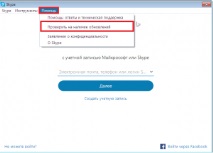
Проверете за актуализации на Skype
Ще се появи прозорец, в който се посочва, че имате най-новата версия на програмата.
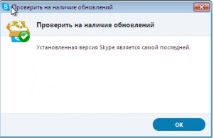
Съобщение за най-новата версия на Skype на вашия компютър
- Как да актуализирате стара снимка във Photoshop
- Коя кафемелачка да изберем за дома - РЕШЕНИЕ НА ПРОБЛЕМИ В КОМПЮТЪРА И ТЕЛЕФОНА
- Как да обновите стара къща покрив, фасада, улуци - StroyAlliance SPb - ремонт на покрив, фасадна декорация
- Как да актуализирате старите интериорни врати бамбукови облицовки на врати със снимка
- Как да актуализирате стара снимка във Photoshop, Преглед на нови продукти във фотографско оборудване, видео оборудване